Metódy bielenia zubov vo Photoshope

- 1288
- 177
- Leopold Kyseľ
Neexistuje jediný moderný človek, ktorý by odmietol mať sneh -biele zuby a s nimi úžasný hollywoodsky úsmev. Bohužiaľ, nie každý obdaroval prírodu takým darčekom, takže sa musíte uchýliť k rôznym prostriedkom na bielenie umelých zubov. Takéto postupy sa vykonávajú v zubných kanceláriách, ale všetci ľudia nie sú vítaní kvôli rôznym okolnostiam.
Mnohí sa snažia bieliť zuby aspoň na fotografiách, aby na nich vyžarovali snehový úsmev. Teraz sa to dá ľahko dosiahnuť, ak používate schopnosti Photoshop. Začiatočník môže iba najskôr študovať, ako si bieliť zuby vo Photoshope.

Zistite, ako si na fotografiách usmievať svoj snehobiely úsmev
Proces objasnenia
Photoshop je jedinečný softvér, ktorý umožňuje rôzne operácie zamerané na zmenu farby, objasnenie požadovaného tónu. Existujú dva spôsoby, ako sa navzájom líšia. Prvým je objasnenie a druhý v bielení. Ak majú samotné prírodné zuby mierne stmavenie, môžete použiť odporúčania skúsených používateľov, ako vyrobiť biele zuby vo Photoshope a objasniť ich.
Technika objasnenia
Najprv by ste mali otvoriť obrázok, ktorý bude upravený. Pretože všetky akcie sa sústreďujú iba na ústa, obraz sa zvyšuje, až kým nebude spracovaná oblasť dokonale viditeľná pre používateľa.

Môžete priblížiť alebo posunúť obrázok stlačením funkčných klávesov:
- Pre aproximáciu - dva kľúče sú zovreté súčasne: „ctrl“ a znamenie „plus“;
- Na odstránenie - „Ctrl“ a znamenie „mínus“.
Po priblížení sa k opravenej oblasti k požadovaným parametrom na paneli musíte zvoliť nástroj s názvom „Zosvetlenie“. Program ponúkne na určenie priemeru ruky. Najlepšie je použiť kefu s malým priemerom, aby sa všetky čiary mohli vykonávať opatrne, bez toho, aby ovplyvnili plochu ďasien. Je tiež dôležité nastaviť priemerné tóny na parametri „rozsah“ a známku 30 na parametri „expozície“.
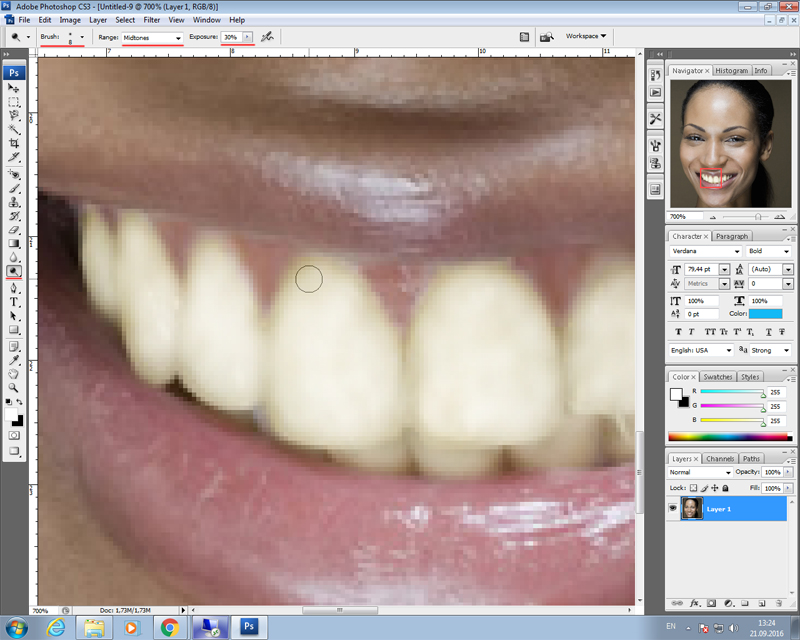
Teraz zostáva iba stráviť vybraný nástroj niekoľkokrát v pridelenej oblasti. Pri každej novej pasáži sa pridelená oblasť stane zapaľovačom. Skúsení používatelia neodporúčajú nadmerne rozjasniť zuby, pretože okamžite vydá outtine intervenciu. Nikto z tých, ktorí sa neskôr pozrie na fotografiu, neverí v sneh -biela prirodzenosť úsmevu.
Bielenie
Ak zuby u osoby na fotografii stmavnú prelínané s nadmernou žltou farbou, proces zosvetlenia vám neumožňuje získať požadovaný efekt, takže je užitočné oboznámiť sa s technikou bielenia zubov vo Photoshope CS6.
Mimochodom, schopnosti Photoshop CS6 vám umožňujú robiť zuby nielen biele, ale aj bez estetických nedostatkov.
Bieliace technika
Najprv by ste mali tiež otvoriť požadovaný obrázok a potom zavolať do režimu masky. Po zobrazení dialógového okna na obrazovke je potrebné nainštalovať prepínač na parametri „Seged“.
Ďalším krokom je zvoliť kefu a ďalšiu maľbu zubov. Je dôležité si uvedomiť, že v tomto prípade nie je vôbec potrebné dôkladne monitorovať proces spracovania. Aj keď je zranená časť pery, nebude to mať vplyv na kvalitu budúceho obrazu.
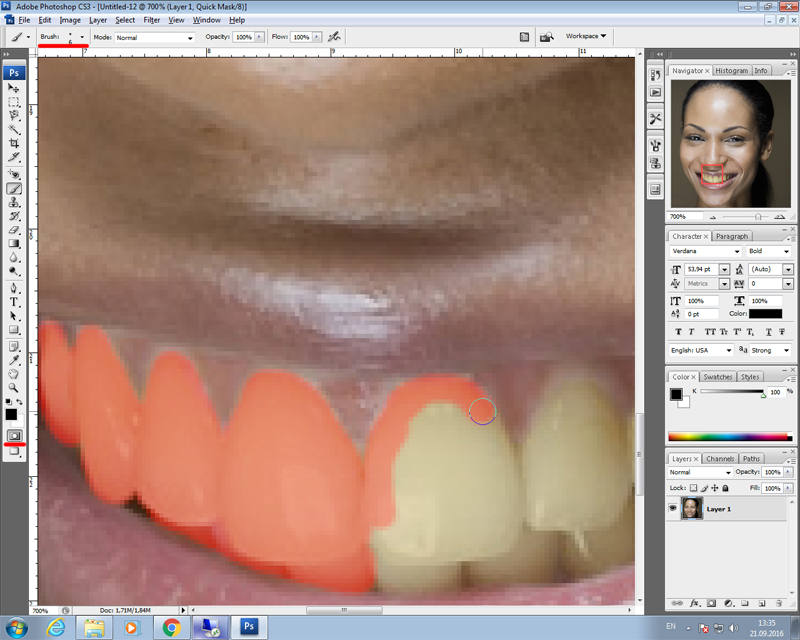
Po dokončení maľby sa musíte dostať z režimu masky. Ihneď potom sa maľovaná oblasť zmení na oblasť výberu.
Ďalej by ste mali zvoliť panel nástrojov „korekcie“ na paneli nástrojov „korekcia“, ktorý vám umožňuje vykonať korekciu farieb.
Teraz, pohybu posúvačov, môžete zmeniť jas a saturáciu farby. Ale takéto zmeny sa dotknú nielen zubov, ale aj oblastí, ktoré boli ovplyvnené pridelením oblasti, najmä ďasien a pier.
Aby ste sa vyhli takýmto nežiaducim dôsledkom, môžete v programe uviesť, že všetky zmeny by sa mali týkať iba žltej a jej odtieňov, pretože to je žllosť zubov, ktorú chcem odstrániť. Pretože ďasná a pery nie sú maľované žltou farbou, teraz nebudú vystavené žiadnym zmenám.
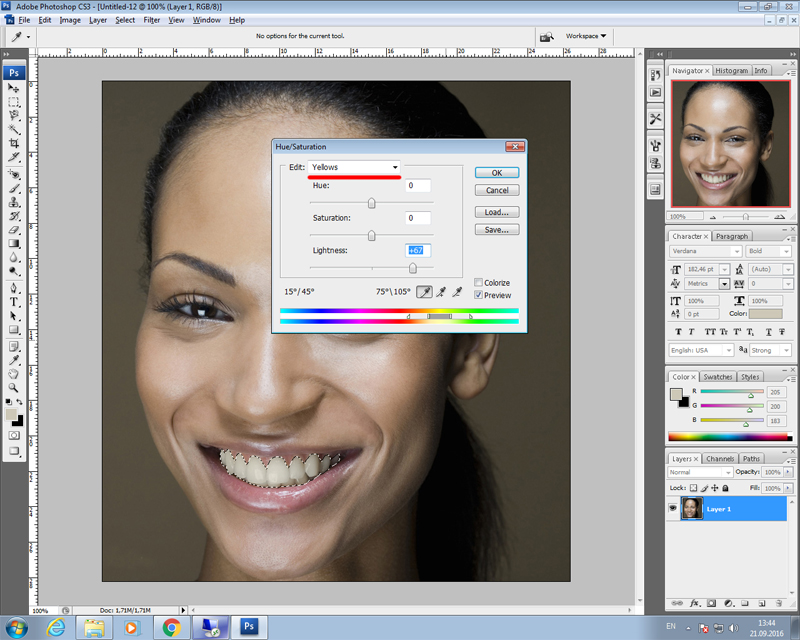
Teraz, keď je vystavená žltá farba, môžete bezpečne presunúť posúvač jasu, ktorý okamžite bieli vaše zuby. Ak to preháňate, potom môže byť bielenie nadmerné a korekcia sa raz stane viditeľnou. Preto je lepšie mierne presunúť posúvač, zastavte sa a vizuálne vyhodnotiť výsledok.

Takže keď ste teoreticky prišli na to, ako bieliť zuby vo Photoshope, môžete bezpečne pokračovať v praktických činnostiach. Začiatočník má nielen vysokú šancu získať kvalitnú fotografiu, ale tiež sa s takouto prácou vážne unesie.
- « Ako zmeniť počiatočnú stránku Workno.ru v prehliadači?
- Ako blikať a nakonfigurovať smerovač TP-Link TL WR340GD »

